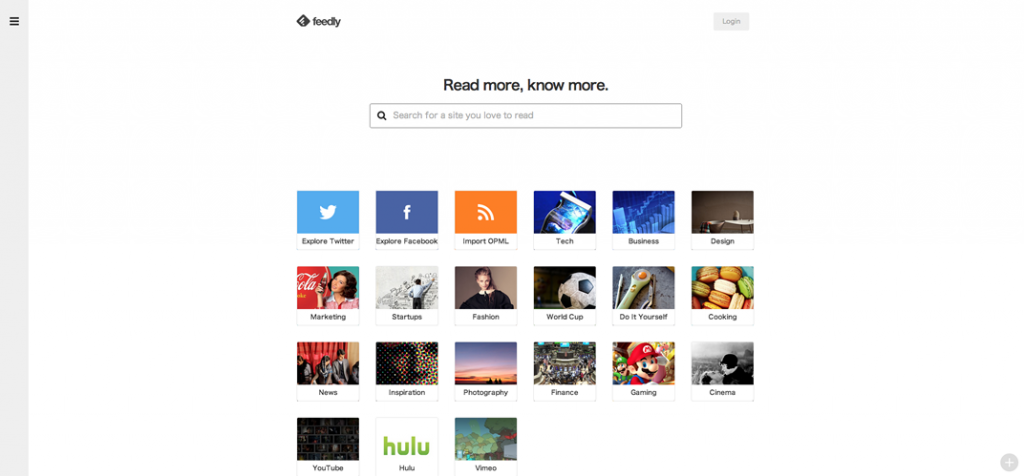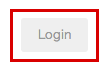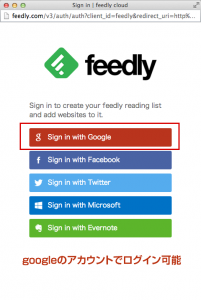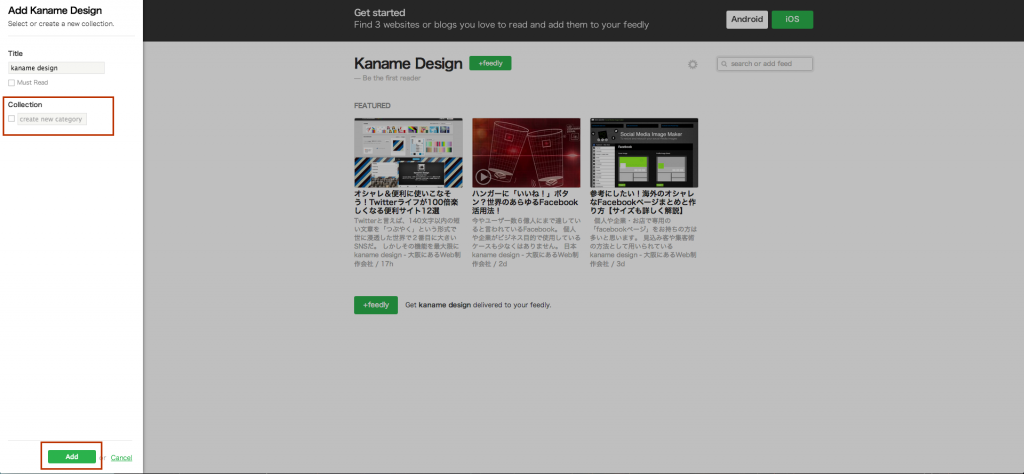あなたがいつも見ているブログにアクセスする時は、いちいちウェブブラウザからアクセスしているのではないだろうか。
iPhoneユーザーなら、Safariのブラウザがたくさん開いている人も多いかもしれない。
しかしそんな手間を掛ける暇もなく、スタイリッシュにブログの最新記事を読めるサービスがある。
それが「feedly」というサービスだ。
RSSフィードという単語を聞いた人はいるかもしれないが、実際に使用している人はあまりいないかもしれない。
2013年にGoogleのRSSフィードが正式終了してからは、このfeedlyに切り替えた人が多く、
2014年からはこのサービスが市場を独占していると言っても過言ではない。
そこで今回はこの「feedly」について詳しく解説していこうと思う。
スポンサードリンク
そもそも「feedly」ってどんなサービス?
feedlyをwikipediaで調べてみると…
FeedlyとはいくつかウェブブラウザやiOSとAndroidの携帯端末に対応しているニュースアグリゲータアプリケーションである。インターネット上の数あるウェブサイトのニュースフィードを収集し他人と共有することができる。2008年に初版がDevHDによって公開された。
と何やらゴチャゴチャ専門用語が書かれているが、噛み砕いて説明すると
好きなブログをまとめて読めるサービス
という事になる(ちょっと噛み砕きすぎ)。
使いやすさが極めてシンプルなのもそうだが、デザインが素晴らしいという人も数多く存在している。
さらには、ユーザー間で人気の高い記事をオススメしてくれたり、
PC・スマホ・タブレット、どんな端末でも快適にページをめくることができる。
百聞は一見にしかず、まずは実際に使っている所を説明しよう。
実際にfeedlyを使ってみた。
基本的な使い方
右上にある【login】を押す。
googleのアカウントでログイン可能なので、今回はGoogleを使ってみよう。
すると認証画面に移るので「承認する」ボタンを押す。
これでログイン完了。
次に検索窓に読みたいブログのURLを入力する。
この時必ず、読みたいブログの「トップページ」を選択しなければいけない。
今回は弊社「kaname design」のフィードを購読する設定で進める。
・フィード
・コメントフィード
の2種類があるが、一般的には「フィード」を選択する。
次にこのfeedlyボタンを押す。
すると横からニュッとメニューバーが出てくるので、
「Add」を押すと新着記事を購読することができる。
ちなみに「create new category」にチェックを入れるとカテゴリ別に記事を購読できるので、
ブログのジャンル別にカテゴライズしておくと大変便利だ。
もちろんiPhoneとAndroidのスマートフォンにも対応。
スマホとタブレット版の「Feedly」ももちろん存在する。
基本的な登録や使い方の流れは上記PC版と同じなので割愛するが、
操作性のよいインターフェイスでさらに使いやすい仕様となっている。
iPhone版
Android版
スマホでの使い方は、タンクトップがちょっとヨレた綺麗なお姉さんが説明してくれているので、是非参考にして欲しい。
(後日談:よくよく見ればバイリンガールさんでした!)
ブログっつっても、普段見ているWebサイトがブログかどうかも分からねえ!
って人は、取りあえずそのサイトのトップページのURLを貼り付けてみるといい。
今流行の2chのまとめブログなんかもこのfeedlyでスタイリッシュに読めてしまうのだ。
「まとめブログをまとめて読む」なんて事も可能なので、是非インストールして活用して欲しい。